
Hp Pavilion dv6-2155dx
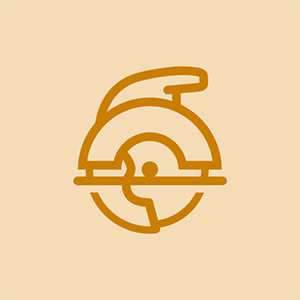
Đại diện: 11
Đã đăng: 03/10/2020
Máy tính của tôi đang hoạt động tốt thì lần sau khi tôi bật nó lên, nó bị kẹt trong Vòng lặp sửa chữa tự động này. Tôi đã lên mạng và tìm thấy một số cách. Cách đầu tiên tôi nghĩ để thử là thông qua dấu nhắc lệnh. Xin phiền bạn, tôi không biết nhiều về cách sử dụng này, nhưng đã thấy nó được thực hiện trước đây. Tôi nhập “D: ” và trạng thái dấu nhắc lệnh, “d: không được nhận dạng là lệnh nội bộ hoặc lệnh bên ngoài, chương trình có thể hoạt động hoặc tệp hàng loạt”.
Tôi không chắc phải tìm tệp windows của mình ở đâu khác nhưng có một số tài liệu trong máy tính này mà tôi thực sự cần truy cập. Mọi sự trợ giúp sẽ rất được trân trọng.
1 câu trả lời
 | Đại diện: 316.1k |
Chào,
Giả sử rằng bạn đã cài đặt Win10 như bạn không nói, có hai tùy chọn ban đầu bạn có thể thử.
a) Khởi động máy tính xách tay và khi máy tính khởi động vào Windows, buộc dừng máy tính xách tay bằng cách giữ nút Nguồn hoạt động cho đến khi nó tắt.
Làm điều này 3 lần liên tiếp, tức là Bắt đầu> Khởi động> buộc tắt máy> bắt đầu> khởi động> buộc tắt máy, v.v.
Trong lần thử thứ 3, nó sẽ khởi động vào khu vực menu Môi trường Khôi phục Windows.
Khi có nhấp vào Khắc phục sự cố> Nâng cao> Sửa chữa khởi động và làm theo lời nhắc.
Không chọn “Đặt lại PC này”, vì nếu bạn chọn sai tùy chọn sau đó, bạn có thể xóa tất cả dữ liệu của mình vì Windows sẽ được cài đặt lại
Nếu điều đó không hiệu quả hoặc bạn không thể vào menu WRE vì một số lý do:
b) Thử khởi động từ đĩa Khôi phục Windows để sửa lỗi khởi động.
Một đĩa khôi phục USB có thể được tạo từ bất kỳ máy tính Win 10 nào đang hoạt động.
Trong PC chủ, hãy đi tới Bảng điều khiển> khôi phục> tạo ổ đĩa khôi phục và làm theo lời nhắc. Để truy cập Bảng điều khiển, hãy nhấp vào nút khởi động Windows ở bên trái của Thanh tác vụ và nhập Bảng điều khiển vào hộp tìm kiếm, sau đó nhấp vào ứng dụng Bảng điều khiển trong kết quả
Bạn sẽ cần một ổ đĩa flash USB 8GB và thời gian khoảng 40-60 phút.
Khi ổ đĩa đã được tạo, hãy cắm nó vào máy tính xách tay và khi nó bắt đầu, hãy thay đổi thứ tự khởi động trong BIOS để khởi động từ USB đầu tiên.
Nếu nó không khởi động từ USB, hãy vào BIOS và bật cài đặt Legacy USB hoặc CSM (không chắc với máy tính xách tay của bạn là cái nào), hãy lưu các thay đổi và khởi động lại máy tính xách tay.
Nó sẽ khởi động vào menu khôi phục của Windows nơi bạn đi tới Khắc phục sự cố> Nâng cao> sửa chữa khởi động và làm theo lời nhắc.
Sự khác biệt là bạn đang sử dụng các tệp từ USB chứ không phải những gì được lưu trữ trong máy tính xách tay vì chúng có thể đã bị hỏng.
làm thế nào để sửa một ngóc ngách không sạc
Đó là windows 7
@kaelynnrenae
Nếu bạn có đĩa cài đặt Win7, hãy sử dụng nó để sửa chữa hệ điều hành.
Đây là làm như thế nào.
nếu bạn không có đĩa cài đặt, điều này có thể có ích.
@kaelynnrenae
Một khi bạn đã sửa nó với các hướng dẫn tuyệt vời của jayeff tại sao không nâng cấp lên Windows 10?
Dưới đây là cách nâng cấp từ Windows 7 lên Windows 10:
• Sao lưu tất cả các tài liệu, ứng dụng và dữ liệu quan trọng của bạn
• Truy cập trang web tải xuống Windows 10 của Microsoft
• Trong phần Tạo phương tiện cài đặt Windows 10, chọn “Tải xuống công cụ ngay bây giờ” và chạy ứng dụng
• Khi được nhắc, hãy chọn “Nâng cấp PC này ngay bây giờ”.
Lời nhắc nâng cấp Windows 7 của Microsoft:
• Sau đó, bạn sẽ được hỏi liệu bạn muốn giữ các tệp cá nhân của mình hay bắt đầu làm mới. Hãy nhớ rằng: bắt đầu làm mới hoặc giữ nguyên tệp của bạn có nghĩa là tất cả các ứng dụng và cài đặt sẽ bị xóa để nâng cấp Windows 10.
• Sau khi nâng cấp xong, bạn sẽ nhận được giấy phép kỹ thuật số cho Windows 10, có thể tìm thấy trong Cài đặt> Cập nhật & Bảo mật> Kích hoạt.
Tại sao?
• An toàn hơn.
• Nhanh hơn, ổn định hơn.
@aactech ,
Cảm ơn Mike
Có lẽ cũng nên nói rằng hỗ trợ cho Win 7 đã kết thúc kể từ ngày 14/01/2020 nên Win 7 sẽ kém an toàn hơn kể từ bây giờ khi thời gian trôi qua
Chúc mừng
kaelynnrenae










